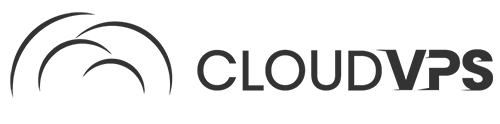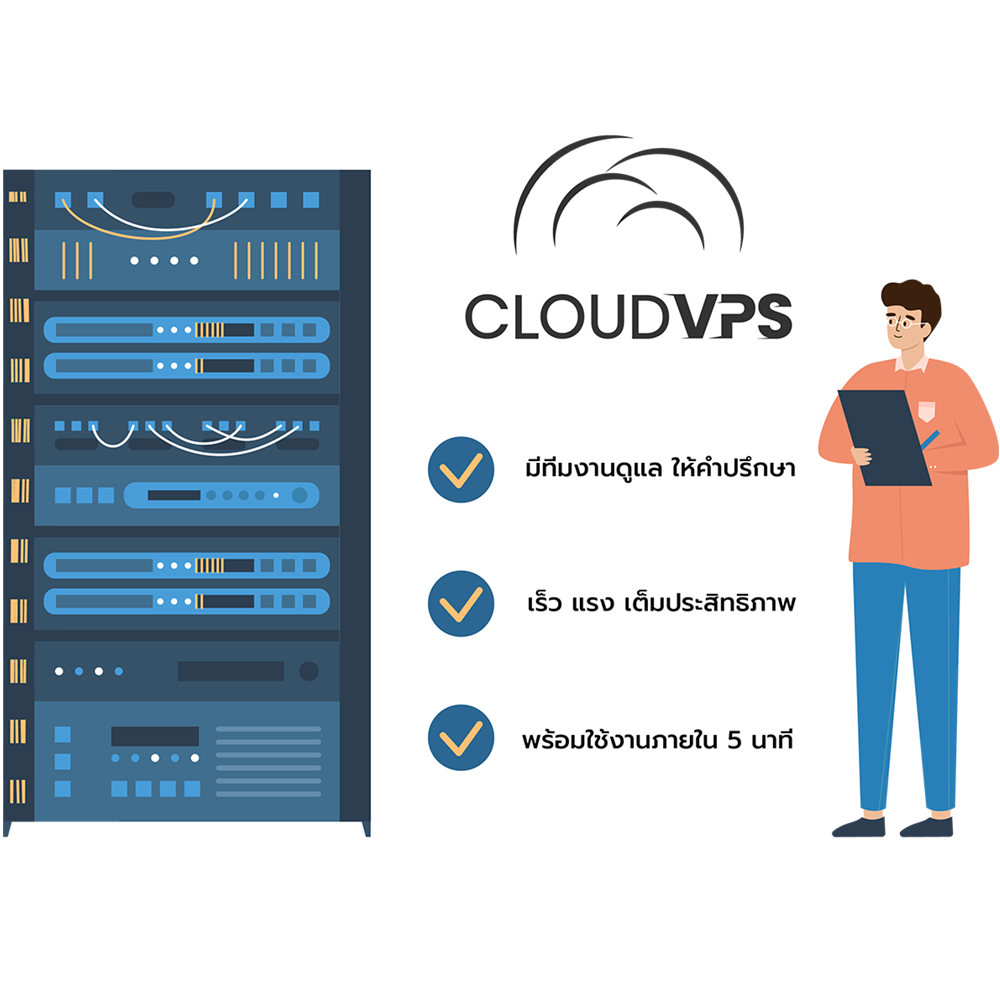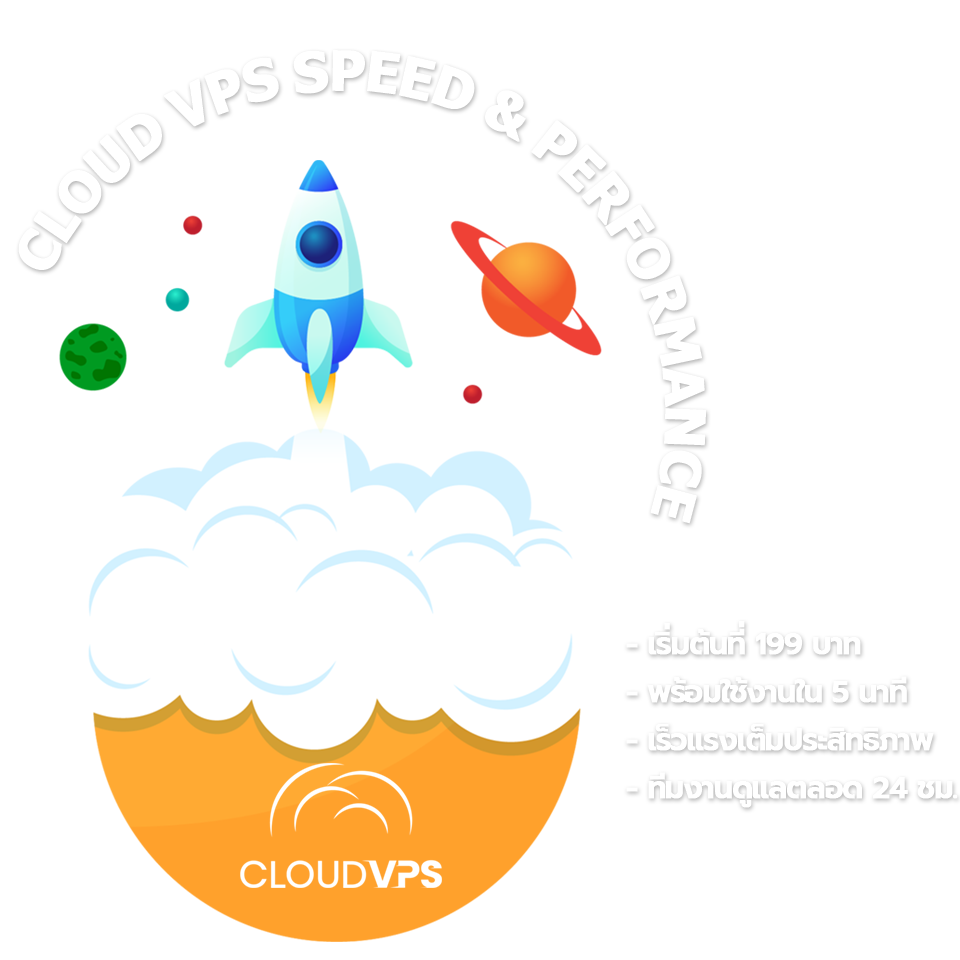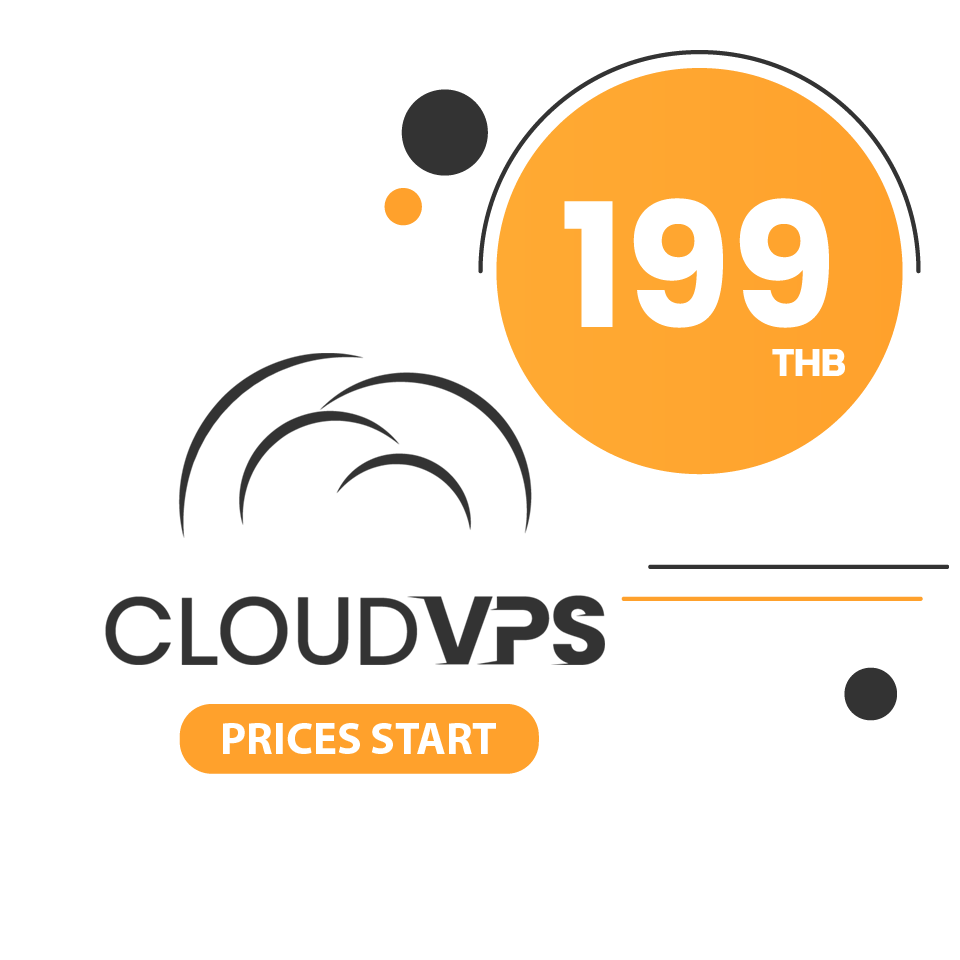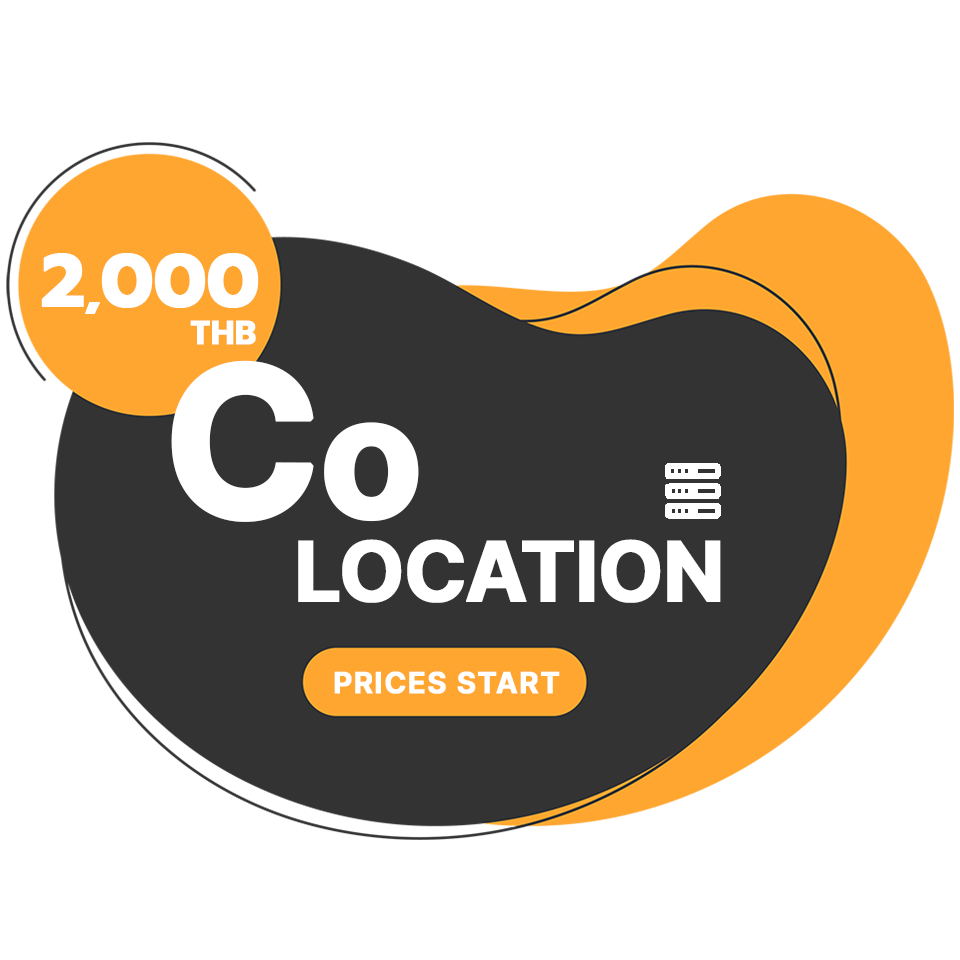เมื่อลูกค้าสั่งซื้อ Cloud VPS ระบบปฎิบัติการ Windows Server
*วิธีนี้มักใช้ในกรณีฉุกเฉิน หรือเมื่อไม่สามารถเข้าใช้งานเครื่องผ่านโปรแกรม Remote Desktop
จะเข้าใช้งานเครื่องผ่านหน้าเว็บด้วยระบบ VNC จะมีวิธีการอย่างไรบ้างไปดูกัน
1.เข้าสู่ระบบได้ทางเว็บไซต์ cloudvps.in.th
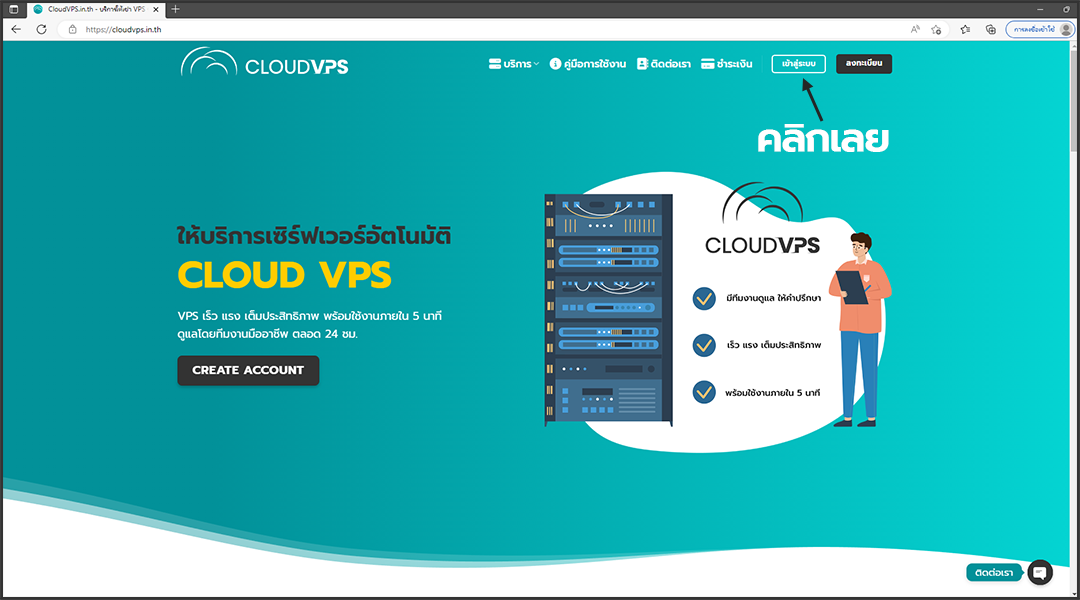
2.คลิกบริการของฉัน จากนั้นคลิกเลือกบริการที่คุณต้องการเข้าหน้าต่างจัดการ
- เลื่อนลงมาหน้าต่างจัดการระบบ
- คลิก VNC
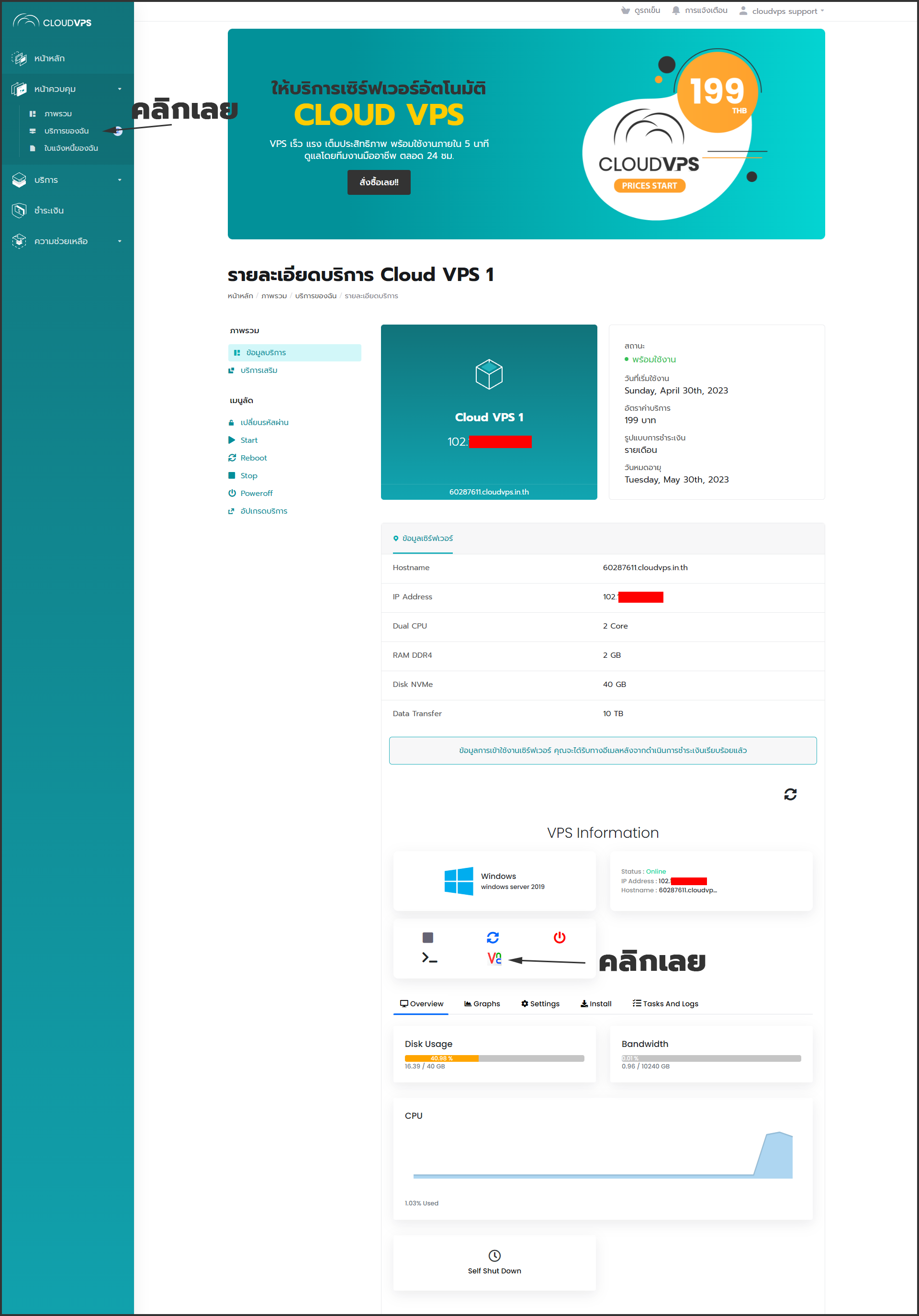
3.คลิก Launch HTML 5 VNC Client
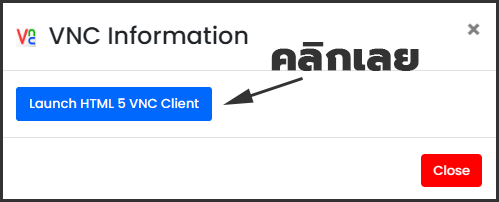
4.คลิกตัว A และ จุด 3 จุด ... จะขึ้นให้กรอกรหัสผ่านดังภาพ ไม่สามารถ ctrl+c > ctrl+v ได้ ต้องพิมพ์เองเท่านั้น
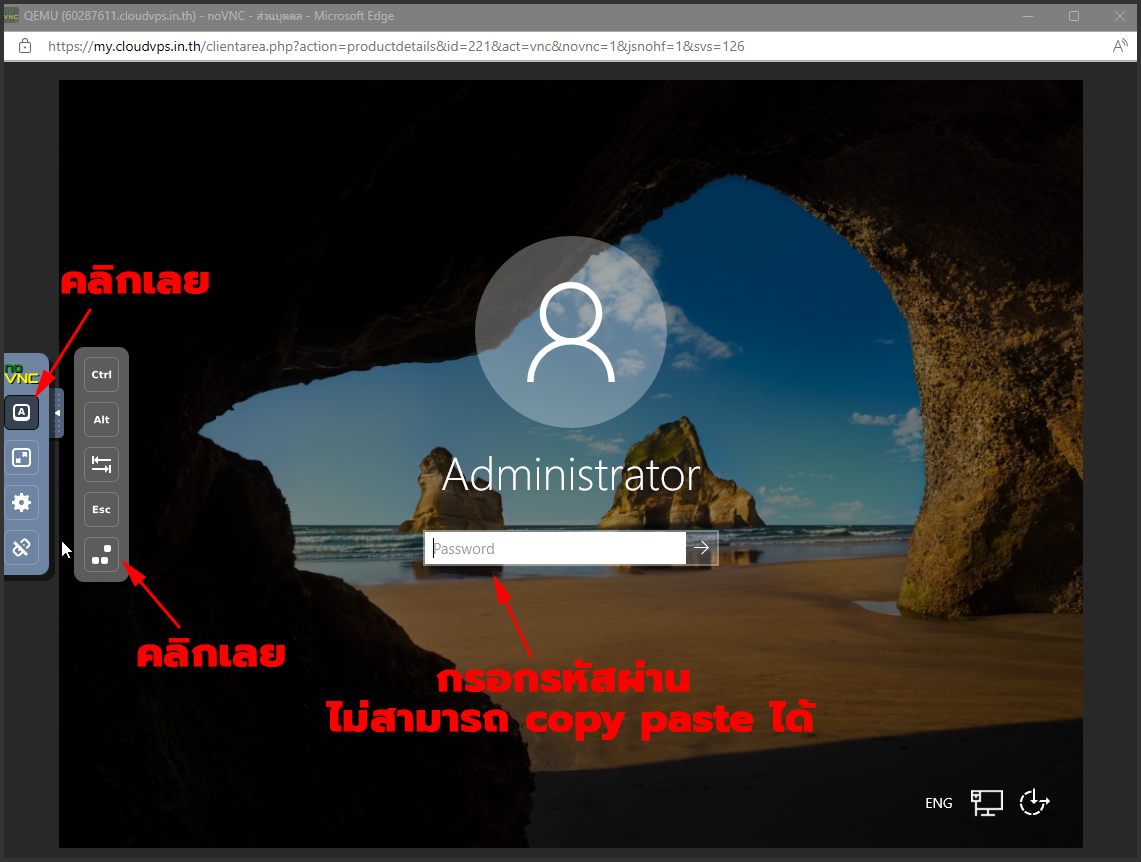
5.เข้า VNC มาที่เครื่อง Cloud VPS ที่คุณสั่งซื้อเรียบร้อยแล้ว สามารถใช้งานได้เลย ข้อแตกต่างจาก Remote Desktop Connection คือคุณจะไม่สามารถ copy สิ่งต่างๆจากข้างนอก มา paste ในเครื่อง Cloud VPS นี้ได้
VNC จึงเหมาะกับเวลาที่ต้องการเข้ามาตั้งค่า IP Address เมื่อเวลาที่คุณไม่สามารถเข้าใช้งานเครื่องด้วย Remote Desktop Connection ได้
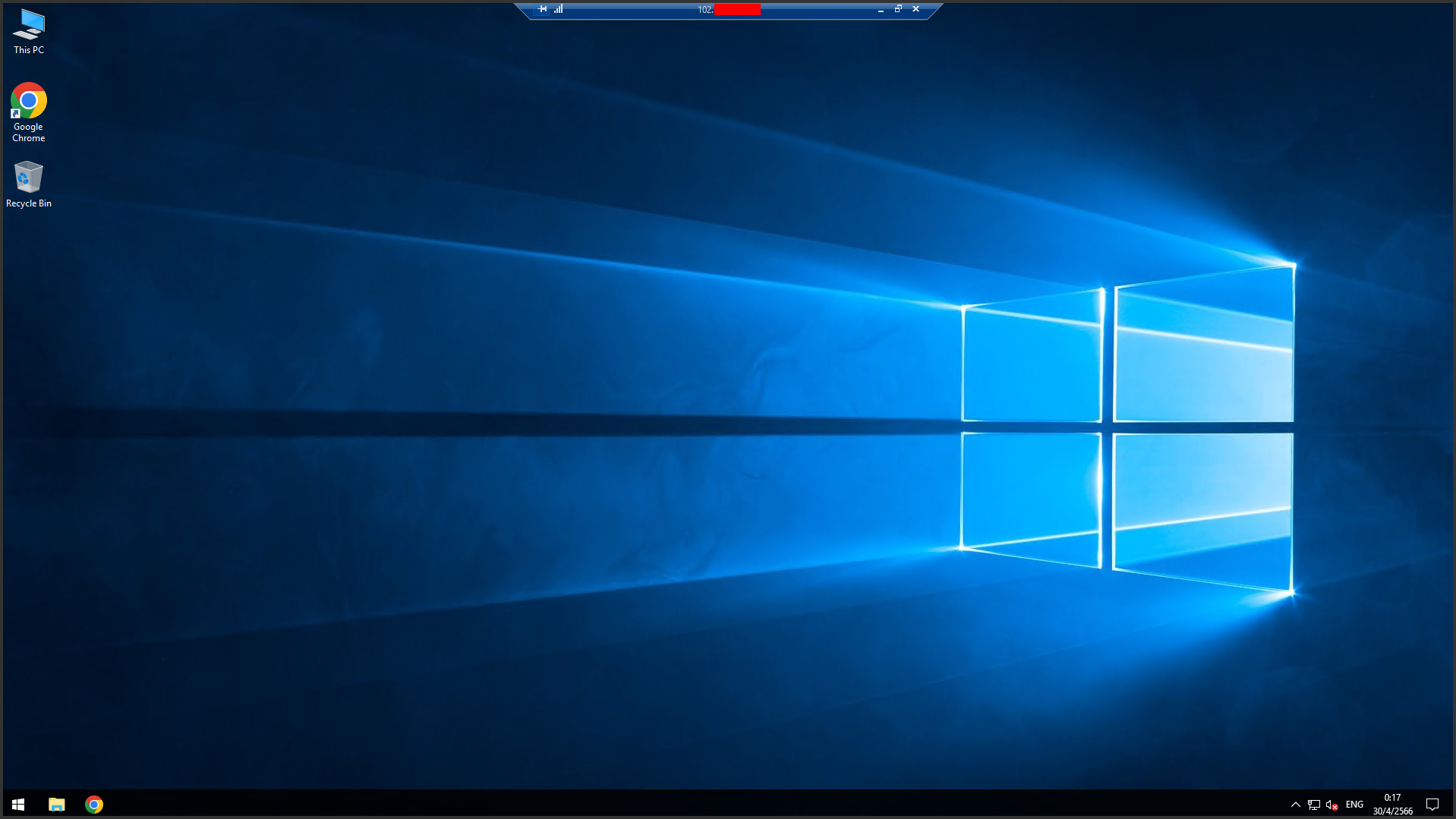
คอมพิวเตอร์เครือข่ายเสมือน (VNC)
VNC ทำงานบนโปรโตคอล Remote Framebuffer (RFB) ซึ่งมีความเรียบง่ายแต่ทรงพลัง ทำให้เป็นอิสระจากแพลตฟอร์ม แกนหลักของการดำเนินงานของ VNC อยู่ที่การส่งข้อมูลอัพเดตหน้าจอกราฟิกจากเซิร์ฟเวอร์ไปยังไคลเอนต์ในรูปแบบพิกเซล การส่งข้อมูลนี้ดำเนินการผ่านรูปแบบการเข้ารหัสที่หลากหลาย เช่น Raw, Hextile, Tight และ ZRLE ซึ่งแต่ละรูปแบบได้รับการปรับให้เหมาะกับสถานการณ์เครือข่ายและประสิทธิภาพที่แตกต่างกัน แนวทางที่เป็นเอกลักษณ์ของ VNC ช่วยให้สามารถนำไปใช้กับระบบปฏิบัติการต่างๆ ได้โดยไม่ต้องดัดแปลงใดๆ ซึ่งเป็นโซลูชั่นที่หลากหลายสำหรับการเข้าถึงระยะไกล นอกจากนี้ VNC ยังรองรับการเชื่อมต่อพร้อมกัน ทำให้สามารถโต้ตอบการดูร่วมกันและการโต้ตอบการทำงานร่วมกันภายในเซสชันเดียวกัน